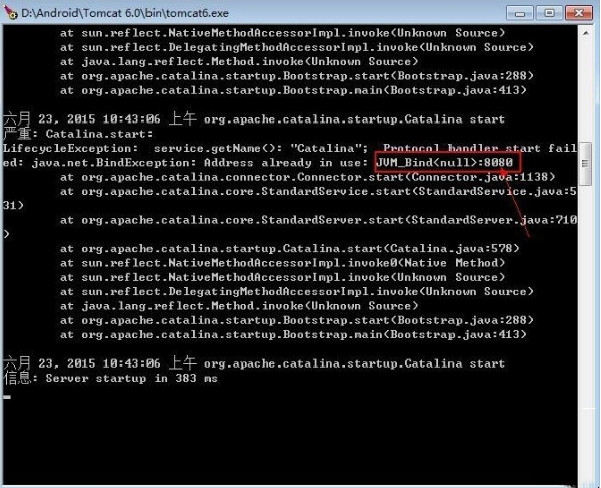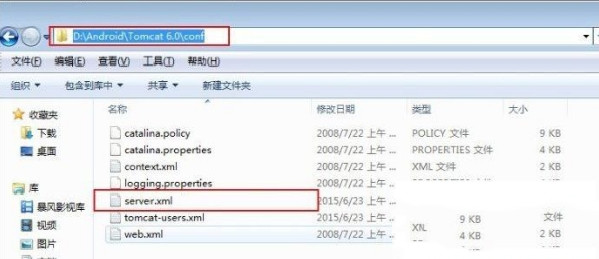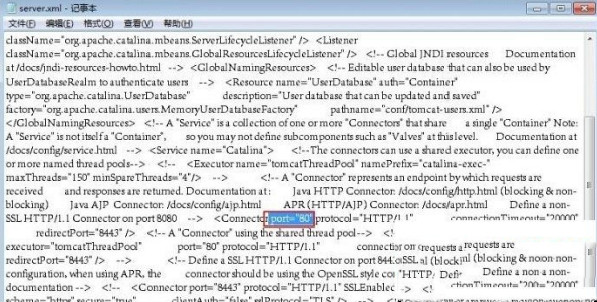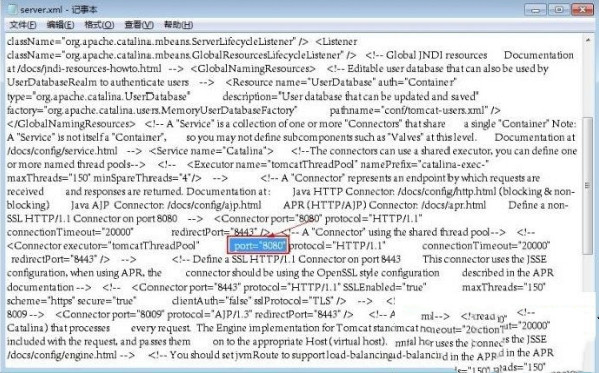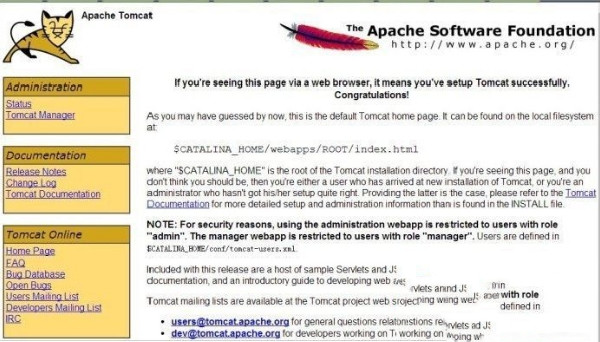Win10下localhost打不开怎么办?Tomcat在编程中是很常用到,一些网友在Tomcat以后写入http://localhost:8080打不开页面,当我们遇到这个问题怎么处理呢?解决方法分别是配置环境变量、查看端口和更改端口,当然这些都弄好了以后,大家要测试是不没故障,那么这时候必须先启动Tomcat服务器,以后才写入网址检测。下面给大家分享Win10下localhost打不开的三种解决方法的详细图文教程。
Win10下localhost打不开解决方法一:
电脑必须安装了JDK,如果你的电脑安装了多个版本JDK,则必须配置环境变量JAVA_HoME 的值为(C:\Program Files\Java\jdk1.6.0_11)即你安装的JDK安装路径。
Win10下localhost打不开解决方法二:
1、如JDK安装和配置无故障,则应该确定你的Tomcat端口是不为8080,这在Tomcat安装时默认端口即为8080。在启动Tomcat6.exe时,可以查看到服务器的监听的端口为:8080。
2、在浏览器写入http://localhost:8080前,必须先启动Tomcat服务器,即必须先启动\Tomcat 6.0\bin文件下的Tomcat6.exe程序,而且不能关闭该程序,否则打不开页面的!
Win10下localhost打不开解决方法三:
1、若以上都不能处理,可以尝试修改服务器的监听的端口为80(Ps:大部分不能点击的原因都可以通过这种办法处理)。
2、办法是:在Tomcat安装目录下的conf目录找到文件“server.xml”文件,用记事本点击。
3、将port=“8080”改为port=“80”,并保存。
4、然后重头运行:Tomcat6.exe程序,再次在浏览器点击:http://localhost:80就可以看到小猫页面啦。
Win10下localhost打不开的三种解决方法就给大家介绍完了,希望能帮助到你。感谢您对系统天地网的支持,更多win10相关教程,请关注系统天地网站。